Sådan får du Hulu og Amazon Video på XBMC

Tilføjelse af adgang til populære streamingvideotjenester er en fantastisk måde at udvide rækkevidden af XBMC. Læs videre, da vi viser dig, hvordan du tilføjer Hulu og Amazon Video til din XBMC-installation for at nyde nem og on-demand videostreaming.
Historisk set var en fælles frustrationskilde for XBMC-brugere den krænkelse, der var nødvendig for at integrere populære tjenester som Hulu . Heldigvis er der nogle utrættelige coders derude, der bruger deres energi til at hjælpe resten af os til at tilpasse og forbedre vores XBMC-oplevelse. I dag tager vi et kig på, hvordan du nemt kan integrere video fra Hulu og Amazon Video til din XBMC-installation.
Hvad du skal bruge
For dette projekt skal du bruge følgende materialer:
- En strøm kopi af XBMC (v. 11.0 eller derover)
- En Amazon Prime eller Hulu Plus-konto for adgang til premium materiale (almindelige Hulu-streams fungerer fint uden en konto).
- En kopi af Bluecop XBMC Media Repository Add-On .
Du kan følge med denne tutorial og få adgang til alt gratis Hulu indhold uden problem. For premium Hulu indhold skal du have en Hulu Plus konto. Amazon-videoindholdet er only tilgængeligt for Amazon Prime-medlemmer og uden et Prime-aktiveret login kan du ikke engang trække en indholdsliste, endsige se noget.
Note: Hvis du er interesseret i at tilføje Netflix til din XBMC-oplevelse, kan du læse vores artikel om emnet her.
Installation af Bluecop Repository

Den hemmelige sauce, der bringer Amazon Video og Hulu til vores XBMC-installation, er Bluecop Add-on-depotet. For at installere Bluecop-depotet skal du vide, hvordan du installerer tredjepartsregistreringer for XBMC. Vi har dækket processen i dybden, men her er en hurtig crash kursus:
Først skal du downloade Bluecop ZIP filen her. For det andet, placér ZIP-filen et sted, hvor din XBMC-installation kan se den (netværksdeling, flashdrev, du kan tilslutte computeren, der kører XBMC osv.) For det tredje, navigere til System -> Tilføjelser -> Installer fra zip-fil . Naviger til og vælg Bluecop ZIP-filen, og klik på OK.
Vent et øjeblik eller to for at installere og derefter navigere til System -> Tilføjelser -> Få tilføjelser . Inden for undermenuen kan du se Bluecop Add-on Repository-som se på skærmbilledet ovenfor. Inde i Bluecop repository er hvor vi finder de add-ons, vi leder efter. Gå videre og vælg det nu.
Installation af Hulu-tilføjelsen
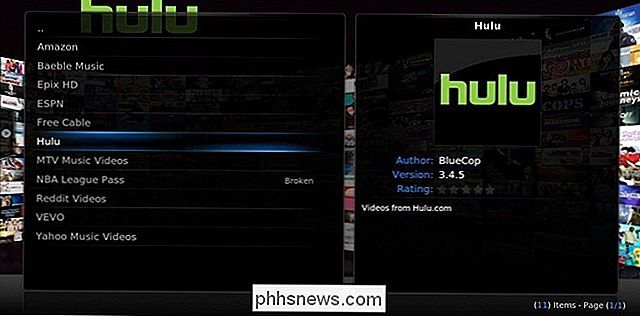
Vi starter med Hulu-tilføjelsen, da det ikke kræver noget premiumabonnement for adgangskvalitetsindhold (som tidligere nævnt, både Hulu Plus-indholdet og alt Amazon-videoindhold kræver et premium-medlemskab). Inden for Bluecop-depotet skal du vælge Hulu.
Du vil blive præsenteret med en beskrivelse menu, der indeholder oplysninger om tilføjelsen samt menupunkter, der skal installeres og konfigureres. Først skal du installere tilføjelsen. Det vil tage overalt fra et par sekunder til et halvt minut eller så for at afslutte. Når det sker, vises en meddelelse i nederste højre hjørne:
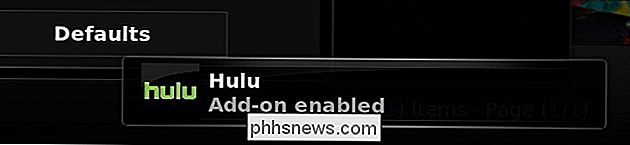
På dette tidspunkt kan du hoppe tilbage til hovedmenuen XBMC for at begynde at se Hulu-indhold, eller hvis du er et Hulu Plus-medlem, kan du tage en øjeblikket til at tilslutte dit brugernavn og adgangskode. Du kan gøre det ved at vælge menuen Konfiguration i Hulu beskrivelse siden.
Lad os tage Hulu for et spin. Afslut tilbage til hoved XBMC-skærmen (vi bruger standard Confluence-hud) og navigerer til Videoer . Under Videoer vælg Tilføjelser. Du vil se Hulu opført som et af de potentielle tilføjelsesprogrammer. Første gang du vælger det, får du en besked om, at softwaren er gratis, og hvis du betalte for det, blev du bedraget. Vi behøver ikke bekymre os om det, vi downloadede det gratis lige fra forfatteren.
Den første menu, du vil se i Hulu, giver dig mulighed for at vælge fra populære nyligt tilføjede shows, tv eller film. Vi er nysgerrige efter tv-indhold, så vi dykker lige ind der. Lad os tjekke tv-tilbudene:
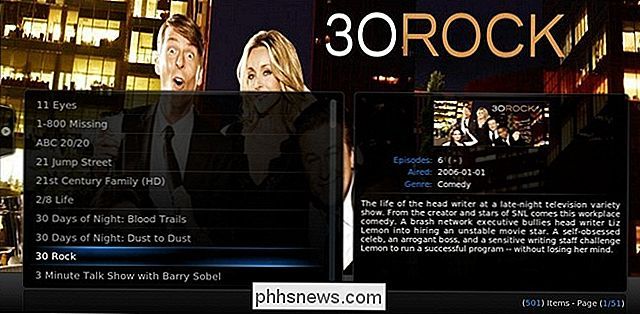
30 Rock? Vær ikke ligeglad, hvis vi gør det. Bemærk hvordan rent indholdet ser ud? Tilføjelsen trækker miniaturer, illustrationer og metadata til streaming viser på samme måde. XBMC trækker dataene ned for lokalt lagret indhold.
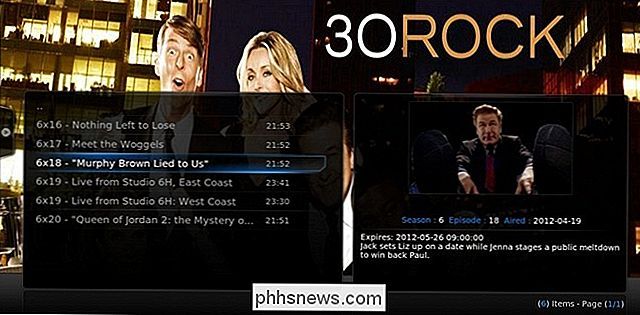
Da vi ikke har en premium Hulu-konto, ser vi kun indhold til rådighed for alle Hulu-brugere. Ingen klager her, det er stadig lidt af gratis indhold. Lad os begynde at se:
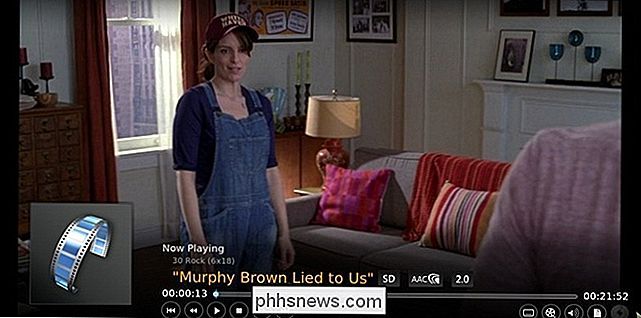
Succes! Indholdet strømmer smukt, føles ligesom vi ser noget andet indhold på XBMC. Lad os nu fortsætte med at installere tilføjelsen til Amazon Video.
Installation af Amazon-tilføjelsen
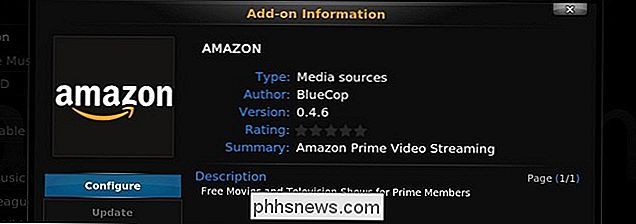
Gentag de samme installationsstrin, som du fulgte for at installere Hulu-tilføjelsen, for at installere Amazon Video-tilføjelsen. Besøg System -> Tilføjelser -> Få tilføjelser , og vælg Bluecop Add-on Repository. I undermenuen ses Amazon.
Vælg og installer Amazon-tilføjelsen. I modsætning til Hulu add-on kan du ikke bare hoppe tilbage til Video-menuen og begynde at se indholdet. Du skal vælge menuen Konfigurer og tilslutte Amazon-referencerne til en Amazon-konto, der har Prime-aktiveret (kun Prime-medlemmer har adgang til Amazon-videobiblioteket).
Når du har tilsluttet I dine legitimationsoplysninger er det dog glat sejlads. Gå tilbage til hovedmenuen XBMC, vælg Video -> Tilføjelser -> Amazon . Ligesom Hulu-menuen kan du vælge mellem film, tv, dit bibliotek, og du kan søge i videoerne.
Vi undersøger tv-indholdet igen:
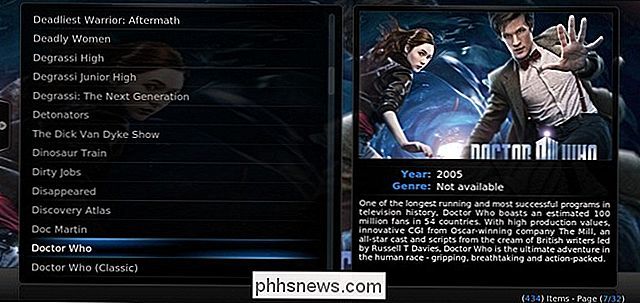
Doctor Who? Vær ikke ligeglad, hvis vi gør det. Ikke kun er der hele episoder af Doctor Who i HD, men der er også masser af sæson extras! Lad os slukke den første episode af sæson seks:

Ser godt ud for os; fin og skarp HD-afspilning uden stamming.
Nu da vi har installeret både Hulu og Amazon-tilføjelsen, lad os lave en sidste ting, der gør det endnu nemmere at få adgang til dem.
Tilføjelse af genveje til hovedskærmen
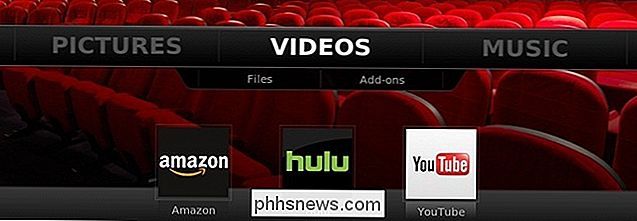
XBMC Eden understøtter brugbare hurtigtaster på hovedskærmen. I stedet for at tvinge dig til at navigere gennem undermenuer kan du nemt tilføje dem direkte til hovednavigationsskærmen.
Gå til System -> Indstillinger -> Hud. Under menuen Skin du ' Du finder undermenuen Tilføjelsesgenveje . Der kan du tilføje korte nedskæringer til tilføjelser til de fleste af de vigtigste poster på hovedskærmen. Vi er interesserede i Video undermenu . Hvis du aldrig har brugt denne funktion før, vil du se fem tomme slots. Klik på en for at vælge et video-tilføjelsesprogram.
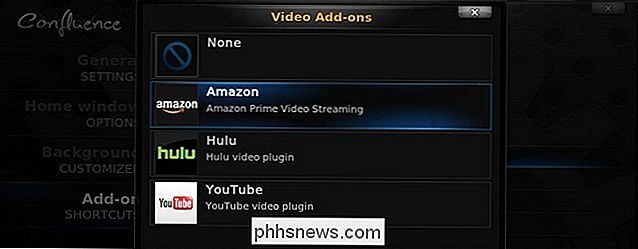
Vi tilføjede genveje til Amazon, Hulu og YouTube (som standard med XBMC). Nu, som det ses i skærmbilledet i begyndelsen af dette underafsnit, kan vi let hoppe ind i alle tre videotjenester lige fra hovedsiden. Nyd streaming media på XBMC har aldrig været nemmere!
Har du en XBMC tip, trick eller add-on til at dele? Lyde i kommentarerne nedenfor og hjælpe dine medlæsere med at overbelaste deres XBMC-oplevelse.

Sådan fungerer Windows Defender's nye udnyttelsesbeskyttelse (og hvordan man konfigurerer det)
Microsofts Fall Creators Update tilføjer endelig integreret brugsbeskyttelse til Windows. Du havde tidligere søgt dette i form af Microsofts EMET-værktøj. Det er nu en del af Windows Defender og er som standard aktiveret. Sådan fungerer Windows Defender's Exploit Protection-beskyttelsen RELATED: Hvad er nyt i Windows 10's Fall Creators Update, tilgængelig nu Vi har længe anbefalet at bruge anti -udnyttelse software som Microsofts Enhanced Mitigation Experience Toolkit (EMET) eller den mere brugervenlige Malwarebytes Anti-Malware, som indeholder en stærk anti-udnyttelsesfunktion (blandt andet).

Sådan sender du GIF'er i iMessage
Du har altid været i stand til at sende statiske billeder til andre via iMessage, men du har måske ikke vidst, at du også kan sende animerede GIF'er. RELATED: De nemmeste måder at oprette animerede GIF'er på en hvilken som helst platform Der er et par måder, du kan gøre dette på. Den nemmeste måde er at bruge den indbyggede "#images" iMessage app, som lader dig søge gennem alle mulige GIF'er og sende dem hurtigt og nemt.


![Chaos til Bestilling: Hvordan afinstallation af programmer kan gemme din pc [Sponsored]](http://phhsnews.com/img/how-to-2018/chaos-to-order-how-program-uninstallation-can-save-your-pc.png)
